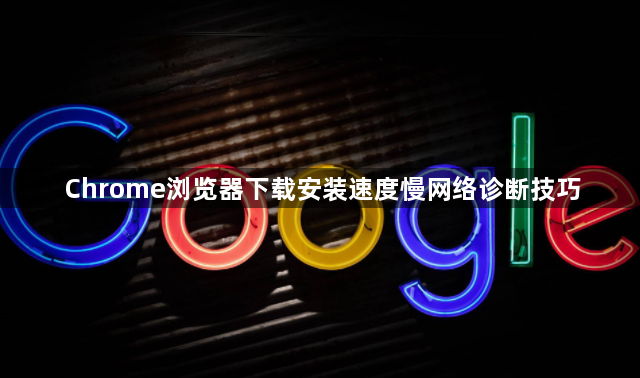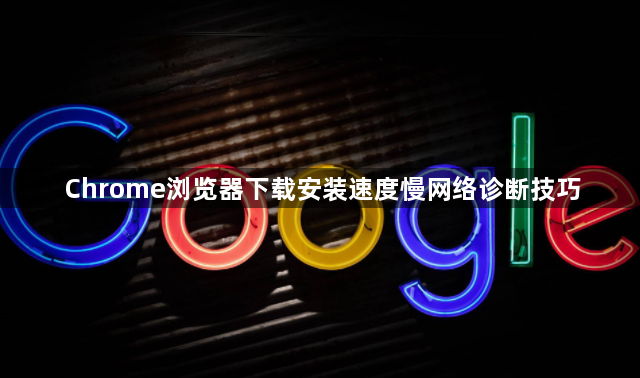
以下是关于Chrome浏览器下载安装速度慢网络诊断技巧的内容:
检查当前网络连接状态。优先使用有线网络替代无线WiFi,减少信号干扰带来的波动影响。若必须通过无线网络下载,尽量靠近路由器放置设备,并暂时关闭其他设备的联网功能,确保带宽集中供给当前任务。在Windows系统中打开命令提示符窗口,输入ipconfig/flushdns指令刷新DNS缓存记录,修复因错误解析造成的延迟问题。
调整浏览器底层参数配置。打开Chrome后于地址栏键入chrome://flags并回车,进入实验性功能页面。搜索关键词downloading找到Parallet download选项,将其状态由Default改为Enable启用多线程下载模式。完成修改后重启浏览器使设置生效,该操作可显著提升HTTP协议下的传输效率。
优化系统资源分配机制。通过任务管理器结束非必要的后台进程,释放被占用的CPU和内存资源。定期执行磁盘碎片整理程序,保持硬盘良好读写性能。同时清理浏览器积累的临时文件与缓存数据,具体路径为点击右上角三点菜单选择“更多工具”区域的清除浏览数据功能,勾选相应时间范围进行深度清理。
选择优质下载源服务器。访问官方网站时注意观察页面底部提供的镜像站点列表,优先选用地理位置相近的节点链接。避开早晚高峰时段实施下载操作,改在凌晨等网络空闲期进行大文件传输,此时服务器响应速度更快且带宽利用率更高。
验证是否遭遇运营商限速。部分网络服务提供商会对特定类型的流量实施管控策略,可尝试切换不同的网络环境(如移动热点)测试速度差异。若确认存在人为限制情况,考虑使用VPN工具改变IP归属地绕过封锁机制。
通过上述步骤依次排查网络稳定性、浏览器配置、系统性能、下载源质量和服务商策略等因素,能够系统性解决Chrome浏览器安装包下载缓慢的问题。从基础的环境优化延伸到高级的技术调优层层递进,既适合普通用户的快速排障需求,也能满足技术人员的深度优化要求。